Pandora TV(パンドラTV)というのはパンドラTV社から運営される動画共有サイトです。2004年サービス開始のこのサイト、2008年から韓国語以外の日本語、英語、中国語をサイトに追加、いよいよグローバル化サービスが始めました。これまで十年間、視聴者数は穏やかにどんどんのぼる一方です。
もしあなたはパンドラTVのユーザーなら、そのサイトにお好きな動画も当然ありますよね。パンドラTVで共有される動画は全部ストレミング形式で放送されて、もしパソコンがネットに接続しないとオフライン環境で観ることができません。また、通信が悪い時もスムーズに視聴するが難しいので、困ることもありますね。今日の記事で、困っている皆さんにいい方法を説明します。
パート1.Pandora TV動画ダウンロードできるサービスを利用する
パート2.録画ソフトでPandora TVの動画を直に保存する
パート1.Pandora TV動画ダウンロードできるサービスを利用する
始めに皆さんに紹介するのはVidPawというストレミング動画共有サイトから動画をダウンロードできる専門Webサービスです。このオンラインダウンローダーによって、手軽にPandora TVから動画ファイルをダウンロードできます。画質分けて違いサイズのファイルを選んで保存することもできます。
1.始めの一歩は、お好きなPandora TV動画のURLをコピーして、VidPawダウンローダーの入力ボックスに貼り付けます。
2.次には、「確認」ボタンを押すと、URLの解析が始まります。解析結果は下にリストされます。画質には上から下へどんどん高質量になります。サイズが小さい動画をダウンロードしたい場合は上の、画質を保ってダウンロードしたい方は下のを選んで「ダウンロード」ボタンを押してください。

パート2.録画ソフトでPandora TVの動画を直に保存する
ダウンローダーが解析できない時に遭って、または他の事情でPandora TVから直接に動画をダウンロード出来ない場合ならば、録画ソフトの「FonePaw PC画面録画」を利用して、動画を録画し、保存する方がオススメです。この録画ソフトによって、Pandora TVだけでなく、YouTubeやニコニコ動画、他の動画サイトから動画を簡単録画して保存することもできますよ。もしお好きな動画サイトにオンラインダウンローダーが効かないならば、これをダウンロードして無料体験版で番組を録画してみましょう。
Windows Version DownloadMac Version Download
1.まずはダウンロードした「FonePaw PC画面録画」をパソコンにインストールして、起動します。「FonePaw PC画面録画」は現在、Windows/Macに応じて別々バーションのインストールパッケージが分けているのでダウンロードする時はパソコンのタイプに応じるバーションを選んでください。ソフトのメイン画面から「動画レコーダー」の機能ボタンを押して、録画機能に入ることができます。
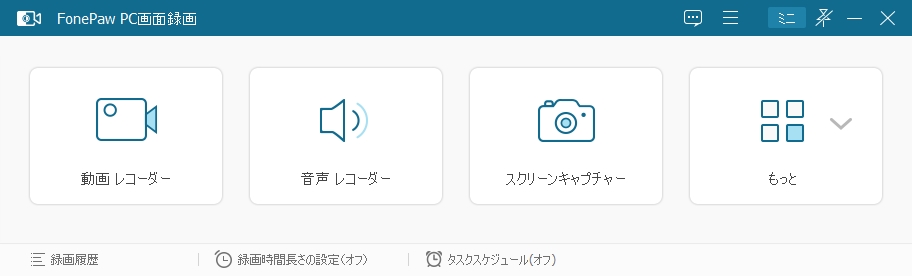
2.録画準備パネルで録画範囲のカスタマイズすることができます。それによって動画放送エリアの大きさに指定したら「REC」ボタンを押して録画を始めましょう。マイクから雑音を録画ファイルにはいらないように、マイク収録機能をオフにするのも忘れないでください。
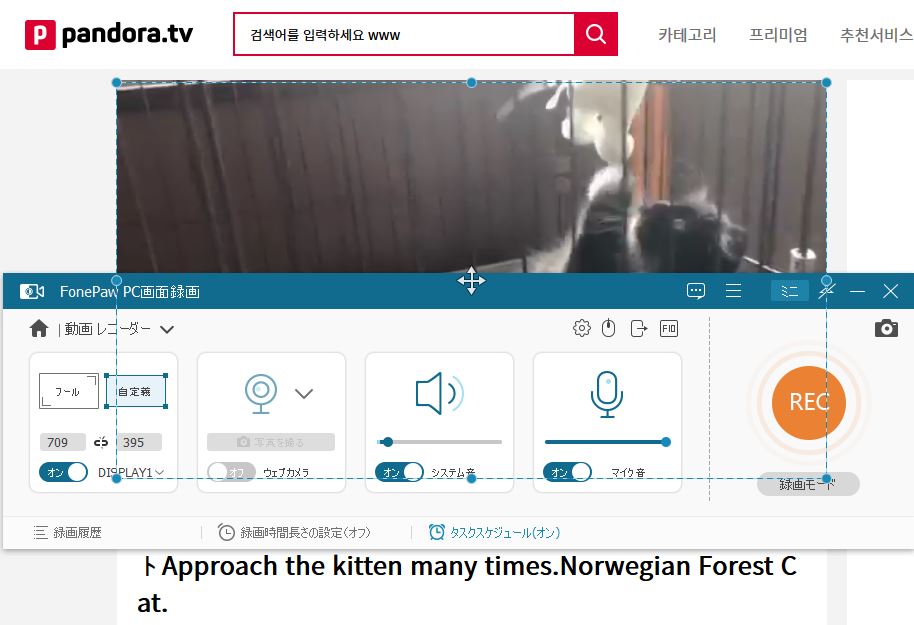
3.それからPandoraTV動画の収録が始まります。録画ツールパネルの左側では一時停止、停止、パネル非表示ボタンがあり、右ではスナップショットボタン、録画時間指定、落書きペンツール、設定ボタンが揃えています。
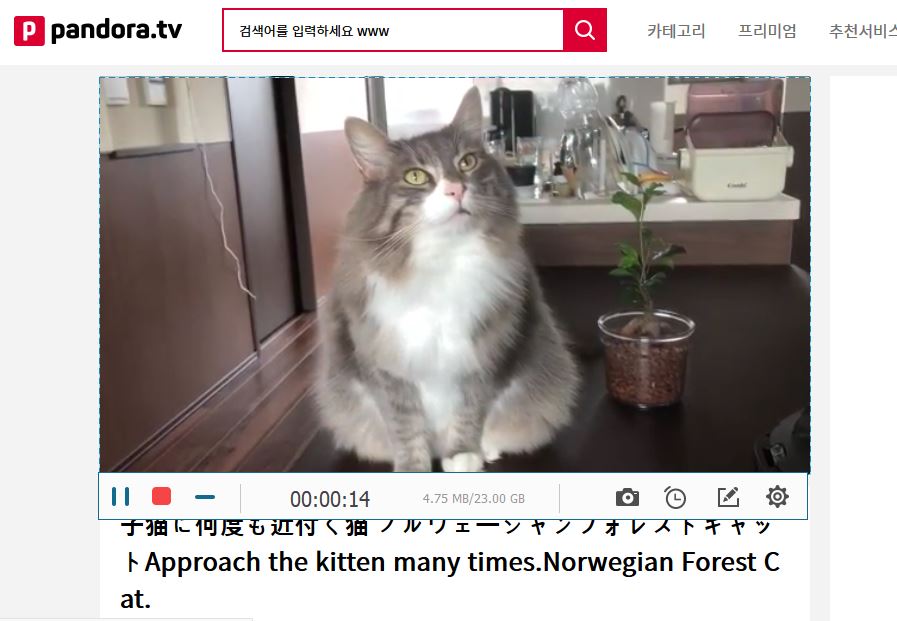
4.四角の停止ボタンによって録画を停止すると、即座に内蔵式動画プレイヤーから動画再生・プレビューすることができます。録画の画質や音質、雑音の有無とか色々チェックしたから「ビデオを保存」ボタンを押してください。

5.最後のステップは録画ビデオファイルをお好きな場所へ保存すればいいです。
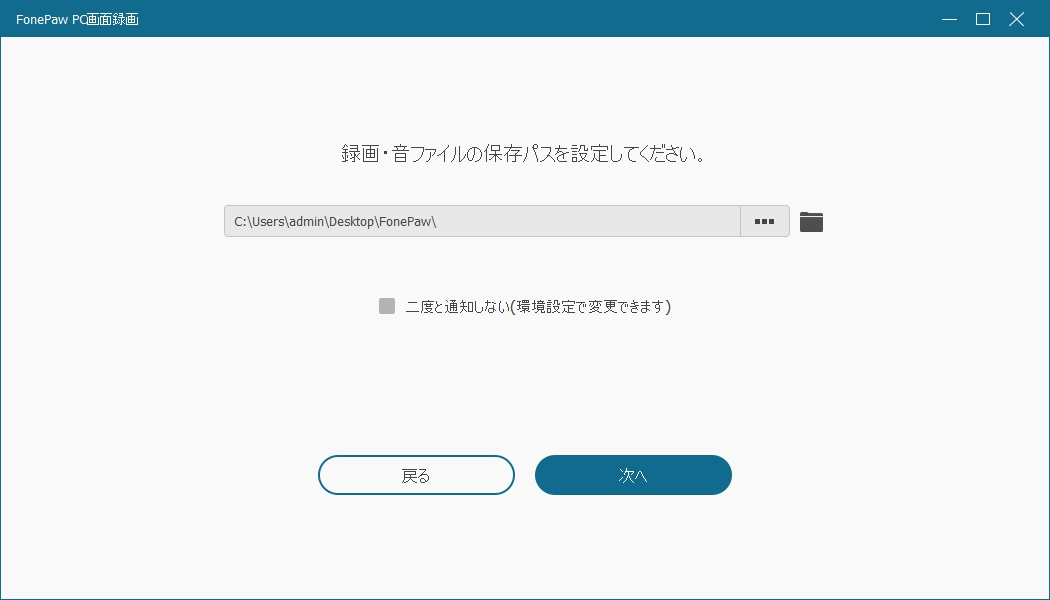
以上ではPandora TV(パンドラ TV)から動画をダウンロード・保存する二つ方法の紹介でした。お好きな動画があれば、ローカルに保存して試したらどうかな?そうすれば何度も繰り返して観えるし、ネット通信が遅延が出る場合でも問題なく再生できる、便利だと思いますよ。
 オンラインPDF圧縮
オンラインPDF圧縮 オンラインPDF圧縮
オンラインPDF圧縮


